Una dintre trăsăturile mele de personalitate care îi determină pe oameni să fie absolut neridici este că nu sunt niciodată mulțumit de nimic. Dacă construiesc ceva similar unui site web, mi-ar plăcea rezultatul final, dar câteva zile mai târziu îl voi privi, urăsc privirea și nuanțez întregul.
Să spunem doar că site-ul meu a văzut multeîncarnări și multe modele Lego au fost reduse în mod neîncrezător pentru bucăți.
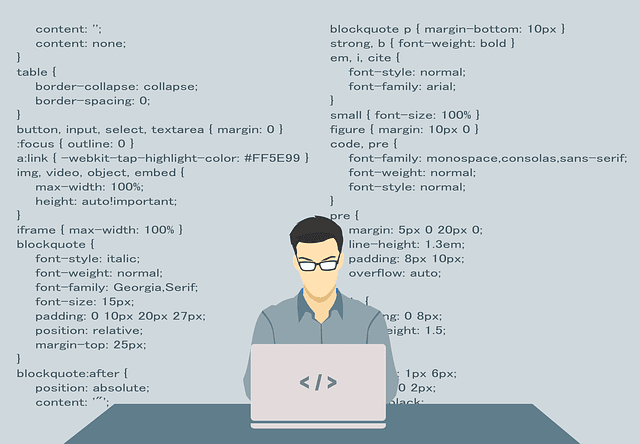
Dar, din moment ce folosesc site-ul meu WordPress ca un instrument de afaceri, faptul că atât de multă perturbare poate afecta de fapt linia de jos. Clienții se vor opri cu semne de „lucru în desfășurare” constant și se pare neprofesional pentru a avea text și imagini care se deplasează pe ecran în timp real.
De aceea, trebuie să efectuați toate modificările într-o instalare locală Wordpress mai întâi înainte de a trece ceva la viață.
Ce este o instalare LocalWordpress?

O instalare locală este atunci când instalați software-ul - în acest caz WordPress - pe computer în loc de un server live. Puteți apoi să instalați teme, pluginuri și tinker cu codul, în timp ce sitere-urile dvs. reale nu s-au schimbat în public.
Apoi, atunci când aveți ceea ce credeți că aveți nevoie, puteți încărca întregul site pe serverul site-ului. Sau dacă modificările sunt minore - achiziționează o nouă temă - poți pur și simplu să dublezi pe serverul live ceea ce tocmai ai făcut instalarea locală.
In_content_1 all: [300x250] / dfp: [640x360 ]->De obicei, instalarea WordPress pe computer poate fi o aventură complicată cu bazele de date MySQL, Apache, apoi instalarea și conectarea WordPress. Dar un site web numit Servi r presa are o bucată de software multiplă platformă numită DesktopServer care transformă întregul proces într-un clic uimitor de ușor de făcut clic pe clic.
Ediția gratuită este limitată, în timp ce ediția plătită cu 100 USD are mai multe clopote și fluiere. Înainte de a continua, ar trebui să subliniez că încărcarea instalațiilor locale pe un server live va necesita plata plății.
Puteți vedea diferențele de funcții între cele două versiuni de aici. Însă, în scopul de a juca și de a testa noi plugin-uri și teme, versiunea gratuită este mai mult decât suficientă.
SetupDesktopServer
Primul pas este să du-te aici, derulați în jos în jos și faceți clic pe butonul albastru de descărcare pentru versiunea dorită.
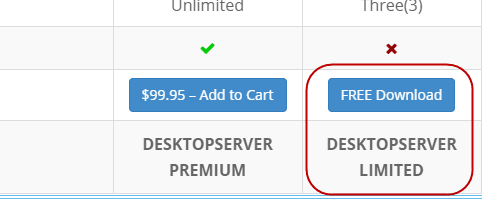
Acum instalați software-ul ca de obicei. Acest lucru va dura un timp sodon nu vă descurajați.
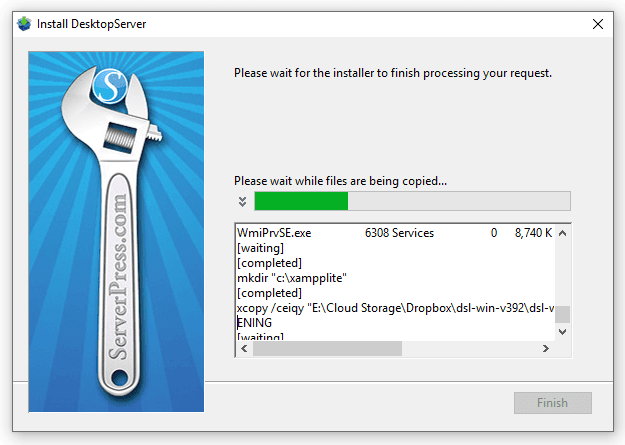
Când ați terminat, porniți-l. Atunci vă va cerereporniți software-ul cu privilegii de administrator. Continuați și faceți acest lucru.
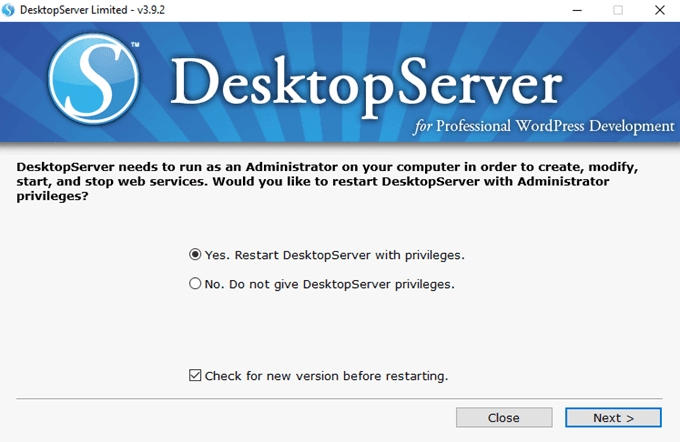
Vă va informa apoi că Apache și MySQL nu funcționează și trebuie să fie pornite. O va face pentru dvs. dacă alegeți opțiunea și faceți clic pe „Următorul”.
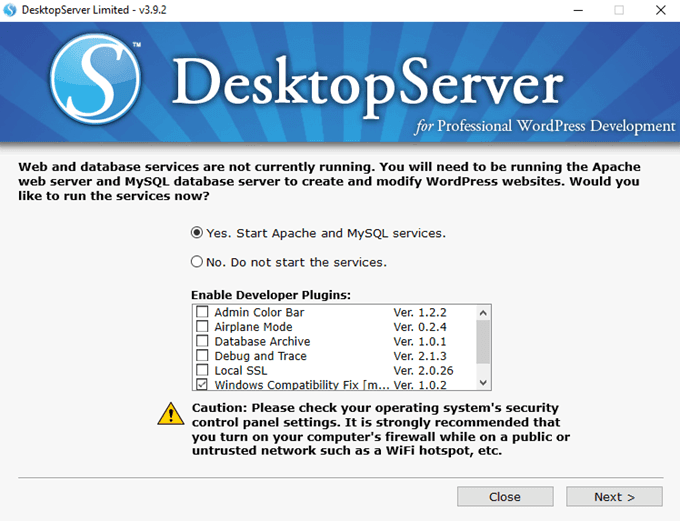
Acum totul ar trebui să funcționeze. Pentru a crea un site WordPress instalat local, alegeți „Creați un nou site de dezvoltare”.
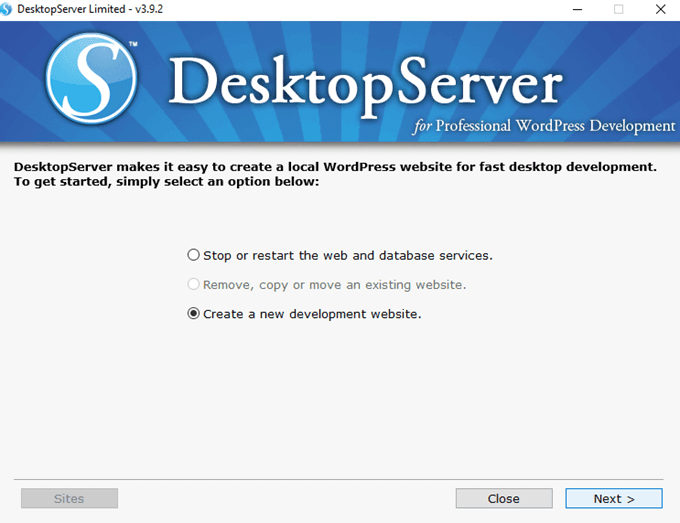
Introduceți numele site-ului dorit de testare, precum și versiunea WordPress pe care doriți să o instalați (cea mai recentă este, evident, cea mai bună). „Rădăcina site-ului” este locația de pe computerul pe care va fi instalat site-ul.
Acum faceți clic pe „Creare” pentru a da naștere site-ului dvs. de testare.
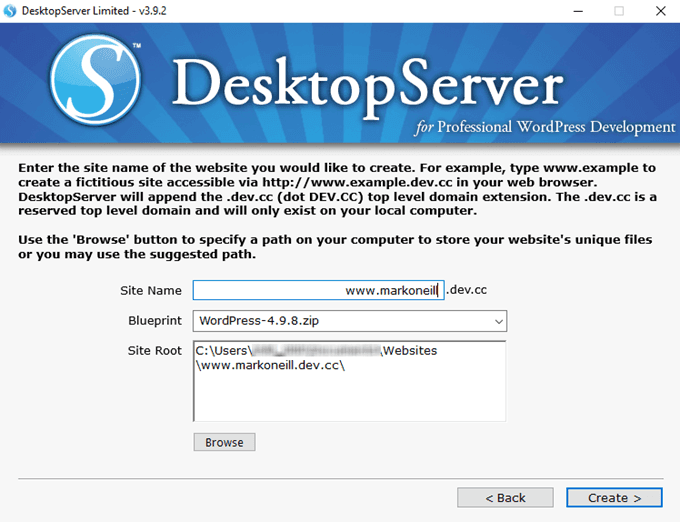
Simt că trebuie să iau un moment pentru a explica întregul nume de domeniu„ dev.cc ”, deoarece acest lucru îl face să sune ca și cum site-ul dvs. va fi online. Nu este.După cum arată imaginea de mai sus, având-o pe un domeniu web vă permite pur și simplu să vizualizați site-ul dvs. de testare în browserul dvs. web.
Dar nimeni altcineva nu îl poate accesa pe un alt computer, deoarece numele domeniului este restricționat. Mergeți la markoneill.dev.cc în browserul dvs. și veți vedea singur.
Așadar, după ce faceți clic pe „Creați”, bazele de date și fișierele necesare vor fi instalate pe computer.
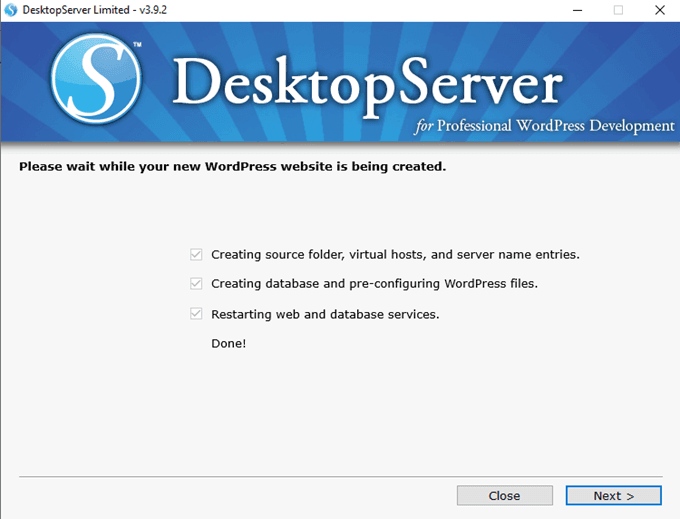
Vi se oferă apoi un link pentru a finaliza instalare. Faceți clic pe asta.
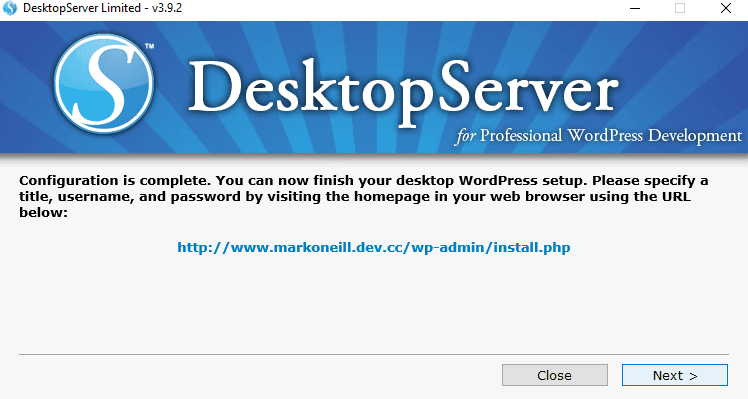
Acum vi se va solicita titlul site-ului, numele de utilizator, parola și e-mailul dvs. După ce va avea toate acestea, faceți clic pe „Instalați WordPress”.
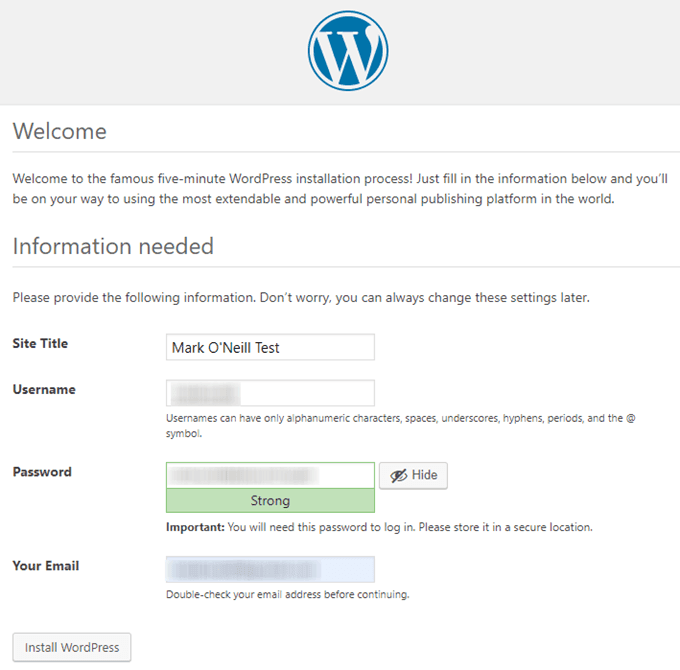
Și bingo, iată și iată, este noul tău site WordPress pe computerul tău.
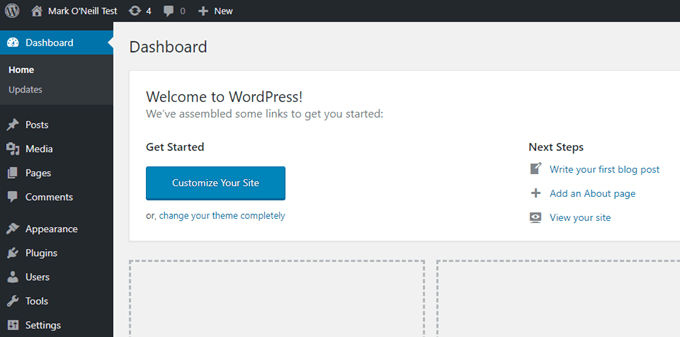
Fiind un site web WordPress complet funcțional, puteți importa insetări de pe site-ul dvs. live, cum ar fi tema, plugin-urile, codul, întregul lot. Atunci începeți să reglați ceea ce vrei, fără a risca să enervezi pe oricine ar putea să-ți viziteze site-ul.